Как писать на компьютере через планшет
Обновлено: 08.07.2024
Привет! Я учусь в магистратуре и не так давно мне захотелось купить каку-нибудь полезную херь, которая бы помогала грызть гранит науки. Так как у меня уже есть яблотелефон, выбор пал на яблопланшет с яблостилусом. ПК у меня на Windows.
Почему мне захотелось именно планшет:
-- Бесит бумажная возня, хотелось дигитализировать все тетрадки
-- Бесит сраная лампа, которая постоянно светит не так, как мне надо. На планшете можно спокойно писать стилусом в любое время суток
-- Бесит читать книги/документы/чертежи с экрана компьютера, бесит слишком маленький экран телефона, сидишь, увеличиваешь, листаешь влево-вправо
-- Мало одного экрана на ноутбуке, бесит переключаться туда-сюда
В общем, я убедила себя, что планшет мне ОЧЕНЬ нужен.
У меня iPad 8 поколения (32 гб, WiFi) с Pencil 1 поколения - оптимальный вариант для учебы. За это удовольствие я отдала 369 + 96 равно 465 евро (живу в Германии) В России это обойдется в примерно 40 тысяч рублей (но, честно, фиг знает, что там с рублем творится, может подорожает техника). Картинка с сайта Apple:
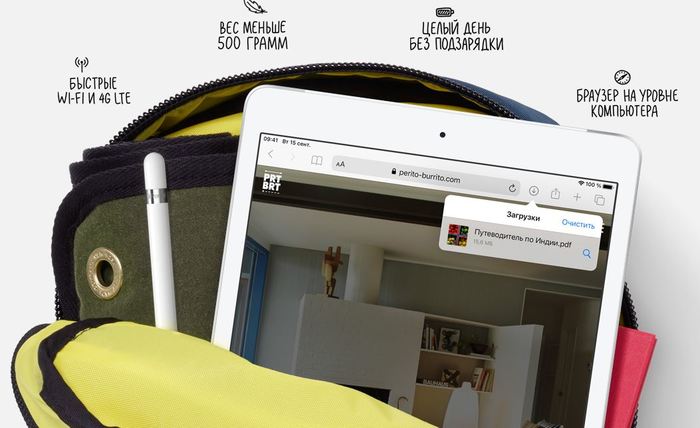
Планшет достаточно тонкий, чтобы на нем было удобно писать. Когда вы пишете стилусом, экран не реагирует на руку, то есть можно полностью опереться ладонью на экран, и текст не будет смазываться и слетать
Зарядки действительно хватает на весь день активного использования, карандаш заряжается вообще молниеносно, и я забываю про его заряд дня на 3.
Слева на корпусе есть магнитик, к которому карандаш слабо, но "клеится", очень удобная деталь, стилус не катаетя по столу. В отличие от Pencil второго поколения, первый так заряжаться не будет, его нужно втыкать жопкой в разъем зарядки планшета или использовать переходник для проводной зарядки. Зарядка быстрая, так что проблем не доставляет.
Рабойчий стол выглядит вот так в горизонтальном виде:

Виджеты можно всякие разные настроить, например, погоду, уровень зарядки карандаша, календарь, время в разных городах, картиночки
В App Store есть такая штука как "Приложение дня". Обычно это платные приложения, которые в этот чудесный день раздаются всем бесплатно. Так примерно год назад я задаром скачала Notability и с удовольствием юзаю эту программу для записи лекций. Стоит она под тыщу рублей, но в апсторе полно всяких бесплатных аналогов. Родные "Заметки" оказались абсолютно неприспособлены для записей стилусом.
Как выглядят мои лекции в Notability:

-- Записи удобно организовать с помощью разделителей
-- Можно писать от руки, а можно загрузить документ и делать в нем заметки
-- Можно вставлять текст/картинки прям из браузера (к этому позже еще вернусь)
-- Удобно вставлять фотки. Я фотографирую куски презентаций преподавателей и вставляю сразу в лекцию
-- Умеет преобразовывать рукописный текст в печатный, и это бомба!
-- Умеет искать слова даже в рукописном тексте, и вам не надо перерывать все лекции чтобы найти опеределенную тему
-- Можно открыть две заметки одновременно
-- Можно и просто напечатать текст. В этом случае мини-клавиатура была бы кстати.
-- Экспорт записей в форматах PDF, Image, RTF (для аудио)
-- Дружит с Dropbox, Google Диск, OneDrive, Box, WebDAV и iTunes
Обмен файлами между устройствами
Телефон, планшет и ноутбук я сконнектила между собой с помощью Google Диск. Там аж 15 гб онлайн хранилища, очень просто загружать и скачивать с любого гаджета - через браузер или через приложение. Доступ к документам мгновенно на всех устройсвах. Родной яблочный менеджер "Файлы" я не поняла как можно использовать на Windows. iCloud показался совсем неудобным, да и там 5гб всего. У меня есть гугл-аккаунт, так что Google Диск очень легко и просто подружил мне телефон, планшет и ПК.
Многозадачность
-- На айпаде появилась возможность открыть несколько приложений одновременно. Для меня это супер актуально, когда я читаю немецкие книги и тут же перевожу некоторые слова. Можно открыть документ и параллельно искать в браузере. Возвращаясь к Notability, замечу, что так можно перетаскивать картинки прямо из браузера в вашу лекцию: открыть одновременно лекцию и страницу в браузере, стилусом тыкнуть и удерживать картинку, перетащить в вашу заметку - вуалябля(с)
-- Картинка в картинке: думаю, вы уже слышали, что видео можно открыть в маленьком окне, которое будет отображаться поверх других приложений
-- Клавиатуру можно сделать маленькой и перемещать ее, чтобы не бесила на пол-экрана.

Приложения в браузере
Некоторые вещи, например Instagram, оказалось гораздо удобнее открыть в браузере, чем скачивать приложениe. WhatsApp тоже легко открывается в браузере через WebWhatsApp как на компьютере, так и на планшете. Приложение Moodle для студентов тоже мне не понравилось, а в браузере все открывается как надо. На Пикабу тоже залипаю в Safari. Я бы и Контактик через браузер открывала, но он мне выдает только мобильную версию.
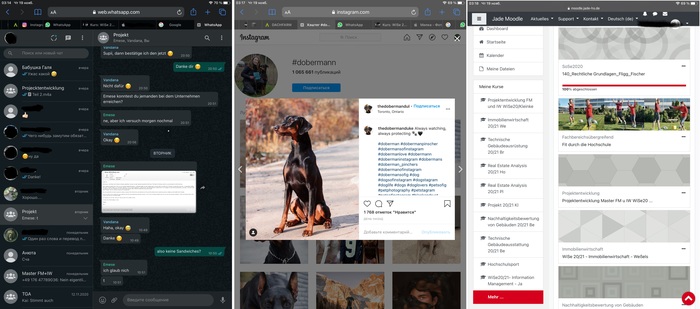
С помощью родных приложений Pages, Keynote и Numbers можно буквально на коленке сделать и презентацию, и текст написать, и таблицу составить. Все это дружит с Power Point, Word и Excel
А еще мне очень нравится приложение Календарь - ничего лишнего, отличный обзор всего месяца, можно добавлять заметки. Внесенные события тут же появляются и на телефоне.
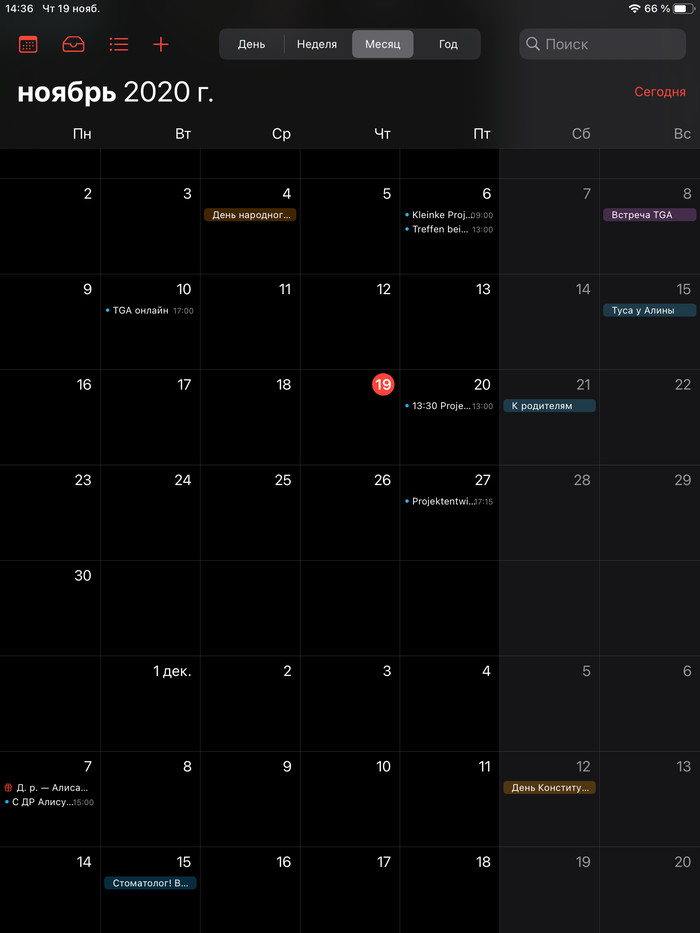
Планшет + стилус это отличное дополнение к учебному арсеналу. Именно дополнение, так как без него можно, в принципе, и обойтись. Но лично для меня iPad решил многие бесячие проблемы и помог организовать рабочий процесс так, как мне надо:
-- Не надо таскать с собой тяжелый ноутбук на учебу
-- Удобно вести лекции - писать, а не печатать, можно вставлять картинки и текст
-- Чтение без проблем в любом месте при любом освещении
-- Все тетрадки, книги, документы всегда под рукой
-- Заметки в документах и книгах легко добавлять и, что суперважно, искать
-- "Дополнительный монитор" для ноутбука, например, открываю чертеж на планшете и черчу по нему на ноутбуке в программе без надобности переключаться туда-сюда
Еще в 2010 году на презентации планшета iPad первого поколения Стив Джобс, тогдашний глава компании Apple, помпезно заявил об окончании полувековой эпохи персональных компьютеров и начале эры «post-PC». По его словам, на смену громоздким настольным компьютерам и менее громоздким, но все равно не маленьким ноутбукам пришли легкие и тонкие планшеты. Физическую клавиатуру и мышь заменил сенсорный экран, а тяжеловесное компьютерное программное обеспечение с запутанным интерфейсом — быстрые и простые в использовании мобильные приложения. Сбылось ли пророчество Джобса в полной мере и можно ли уже сейчас, не теряя в удобстве и функциональности, перейти на iPad или Android-планшет? Мы провели два месяца без ПК, с одним лишь планшетом (по месяцу с Apple iPad 2017 и Lenovo Tab 4 10 Plus) и готовы поделиться с вами советами и опытом.

Какой планшет выбрать?
Одно можем сказать с уверенностью: заменить настольный компьютер или ноутбук способен лишь планшет с диагональю экрана 10 дюймов или больше. Семи и восьмидюймовые планшеты слишком уж недалеко ушли от современных шестидюймовых смартфонов — хорошо подходят для развлечений, но плохо для работы.
Также считаем сомнительным вариантом Windows-планшеты. Управлять классическими Windows-приложениями с мелкими элементами интерфейса неудобно даже стилусом, уже не говоря про пальцы. Да и в целом настольная ОС крайне неторопливо работает на энергоэффективных процессорах Intel Atom, а более производительные Core M стоят дорого, греются сильно и быстро расходуют заряд батареи.
С планшетами Apple все более-менее понятно: есть постепенно исчезающий из продажи iPad 2017 (он же New iPad), пришедший ему на смену iPad 2018 с чуть более производительным процессором и поддержкой стилуса, и парочка iPad Pro (10.5 и 12.9 дюйма) с еще более мощным процом, удвоенным объемом оперативной памяти и коннектором для фирменного чехла-клавиатуры.
 |
По идее, для серьезной работы лучше всего подходит iPad Pro, но если вы не уверены на сто процентов, подходит ли вам планшет в целом и iOS в частности, лучше купите сравнительно недорогой «пробник» в лице обычного iPad 2017/2018 с 32 ГБ памяти. Этого, казалось бы, небольшого объема за глаза хватает для мобильных приложений (относительно много весят лишь некоторые игры), а музыку и видео большинство пользователей все равно слушает и смотрит преимущественно онлайн.
В теории ассортимент Android-планшетов значительно обширнее, но на практике выбор по-настоящему функциональных устройств невелик. А все потому что производители не часто обновляют свой модельный ряд (в продаже еще полно устройств 2016 года). Самый «свежак» из относительно недорогих Android-планшетов — это Lenovo Tab 4 10 Plus 64 ГБ . У него 4 ГБ оперативки и 64 ГБ флеш-памяти, плюс слот для карт памяти microSD. Процессор не флагманский, но вполне шустрый восьмиядерник Qualcomm Snapdragon 625. А если ищете что-то подешевле, то присмотритесь к Asus ZenPad 10 32 ГБ и Huawei MediaPad M3 Lite 10 32 ГБ , у которых 3 ГБ оперативной памяти.
 |
Еще одним интересным вариантом являются планшеты с одновременно двумя операционными системами: Windows + Android. Производят их преимущественно китайские компании второго эшелона, например Chuwi. Подобный подход позволяет удобно управлять пальцами Android-приложениями, а в случае необходимости поработать с узкоспециализированном ПО — временно переключиться на Windows.
Какие аксессуары нужны?
Вместе с планшетом настойчиво рекомендуем приобрести чехол. Причем важно, чтобы он выполнял не только защитную функцию, но и умел фиксировать планшет в двух положениях — просмотра видео и печати текста. Подобное умеют, например, чехлы Ozaki. Опционально можете докупить защитную пленку или стекло, но они снижают чувствительность сенсорного экрана, что немного усложняет выделение текста и рисование.
Дополнительно может понадобиться стилус. Пассивный не намного точнее управления пальцем, зато ощутимо снижает усталость рук. Активный стилус куда точнее, но поддерживается лишь небольшим количеством планшетов (iPad 2018, iPad Pro, Microsoft Surface и старшие модели Samsung).
 |
Если вам приходится много работать с текстами, то не поскупитесь на Bluetooth-клавиатуру. Планшеты под управлением Android поддерживают еще и мышку, поэтому в их случае имеет смысл приобрести клавиатуру с тачпадом. Ну а чтобы отдыхать от работы, можно докупить еще и геймпад. С играми для iOS и Android он дружит плохо, зато эмуляторами олдскульных игровых консолей (Dendy, SEGA Mega Drive, Game Boy Advance) поддерживается хорошо.
Какие приложения установить?
Самое трудное при переходе с Windows на iOS или Android, это привыкнуть к новым приложениям. Первая ключевая мысль заключается в следующем: стоит искать не точные копии Windows-программ, а инструменты, помогающие максимально просто и удобно решать ваши задачи.
 |
Вторая ключевая мысль: зачастую разумнее сразу купить профессиональное приложение, нежели долго и мучительно выбирать между многочисленными бесплатными с урезанной функциональностью и обилием рекламы. Это сэкономит время и повысит продуктивность труда, то есть приобретение себя быстро окупит. А если не понравится, покупку можно без проблем вернуть: в Android на это дается двое суток, а в iOS — аж три месяца (но с частыми возвратами лучше не переусердствовать, дабы совсем не лишиться этой возможности).
 |
Так, лучшим нелинейным видеоредактором для iOS является Luma Fusion (платный), а для Android — CyberLink PowerDirector (есть бесплатная демо-версия). С редактированием фотографий, включая работу со слоями, лучше всего справляются приложения Affinity Photo (iPad, платное) и Snapseed (Android, бесплатное, но менее функциональное). Для электронного документооборота подойдут Pages, Numbers и Keynote (по умолчанию установлены на iPad) и платная полная версия Microsoft Office 365 для Android (бесплатный Google Docs хорошо подходит для текста, но плохо для таблиц и диаграмм).
 |
Загружать файлы из интернета (помимо картинок) ни Safari, ни Chrome на iPad не умеют, поэтому придется воспользоваться файловым менеджером и по совместительству веб-браузером Documents by Readdle. В Android же загрузка и менеджмент файлов реализованы куда проще и привычнее.
 |
А вот с играми ситуация наоборот лучше у iPad: новинки зачастую выходят раньше чем на Android, некоторые так и вовсе остаются эксклюзивами, плюс имеется ряд портированных проектов с ПК (Civilization 6, GRID Autosport, Darkest Dungeon, Life is Strange).
Выводы
На привыкание к планшету, как к рабочему ПК, лично у нас ушло две недели. Поначалу все казалось дико неудобным, но затем некоторые мобильные приложения начали казаться даже продуманнее настольных. Так способен ли планшет полностью заменить ПК? Мощный настольный компьютер с большим монитором — к сожалению, пока что нет, но вот дорожный ноутбук — более чем. Преимуществ масса: возможность носить в компактной набедренной сумке, втрое меньший вес, вдвое продолжительнее время работы без подзарядки, дисплей со сверхвысокой плотность пикселей, а также отсуствие нагрева и шума. Гарантировать, что подобный сценарий использования планшета подойдет именно вам, мы не можем, но попробовать однозначно рекомендуем.

С появлением графического планшета стало намного проще работать с офисными документами. Пером проще выделять, копировать, перетаскивать и перемещать элементы в текстовых файлах, в особенности в многостраничных таблицах Excel. Графический планшет - незаменимый инструмент для пользователей, чья профессиональная деятельность связана с работой в программах Power Presenter RE, ArtRage, Photoshop, Painter, Illustrator , MicroSoft Office PowerPoint
Просмотр содержимого документа
«Применение графического планшета при работе с офисными документами»
Применение планшета при работе с офисными приложениями
Графический планшет представляет собой перьевое устройство ввода для работы на компьютере, и его преимуществом является удобное и эргономичное перо, работающее без проводов и без батареек. Удобство применения планшета достигается благодаря тому, что ввод информации и вся работа осуществляются пользователем при помощи пера. Оно комфортно располагается в руке и позволяет более точно и быстро работать с офисными приложениями, поскольку перо аналогично ручке. При покупке графического планшета вы приобретаете и несколько сопровождающих его программ. Они играют очень важную роль в создании и проведении учебного занятия.
Программы и компьютеры для работы графического планшета
Графический планшет - незаменимый инструмент для пользователей, чья профессиональная деятельность связана с работой в программах Power Presenter RE, ArtRage, Photoshop, Painter, Illustrator , MicroSoft Office PowerPoint (работа со слайдами), Microsoft Office Word; IDroo для Skype (бесплатная лицензия на образовательную деятельность), интерактивная доска Scribblar. Рукописные пометки в офисных документах (Word, Excel, PowerPoint).
С появлением графического планшета стало намного проще работать с офисными документами. Пером проще выделять, копировать, перетаскивать и перемещать элементы в текстовых файлах, в особенности в многостраничных таблицах Excel. Существуют программы распознавания рукописного текста и создания пометок, с которыми можно рисовать эскизы, схемы, графики прямо в офисных программах.
Акцентируем внимание на двух программах.
Программа Power Presenter RE позволяет выполнять красочные разноцветные комментарии в момент демонстрации презентации. При запуске она создает панель инструментов, которая располагается внизу экрана и остаётся там вплоть до выключения программы. Это позволяет очень гибко использовать её в учебном процессе.
Программа ArtRage — современный эмулятор традиционных средств рисования и живописи. На его вооружении такие распространенные в жизни инструменты для рисования как масляная кисть, графитовый карандаш, пастель, валик и прочее. Надо отметить, что результат действия этих инструментов очень эффектный и реалистичный. Соприкасаясь, краски смешиваются, а при использовании «мастихина» этот прием становится легко управляемым, а в реализации просто удивительным.
В программе ArtRage есть интересная возможность создавать живописные рисунки на основе готовых изображений. Нельзя сказать, что эта функция для тех, кто не умеет рисовать, напротив, одним она даст возможность поупражняться и поэкспериментировать в живописи, другим же послужит своего рода шаблоном создания своей иллюстрации.
Планшет полностью заменяет обычную мышь при работе на компьютере, позволяя при этом более быстро, точно и удобно выполнять любые навигационные функции. Первые планшеты изначально они были созданы для компьютера Apple II. В настоящее время на всех компьютерах операционной системой Microsoft Vista установлено приложение Microsoft Journal .
Сферы применения графического планшета
Графические планшеты применяются как для создания изображений на компьютере способом, максимально приближённым к тому, как создаются изображения на бумаге, так и для обычной работы с интерфейсами, не требующими относительного ввода.
1.Перенос (отрисовка) уже готовых изображений в компьютер.
3. Совместное редактирование изображений.
Использование планшета в школе
В школе графические планшеты можно использовать:
1.На уроках изобразительного искусства, для рисования;
2.На уроках информатики, при изучении различных графических редакторов;
3.Психолог может использовать планшеты для организации совместной работы родителя и ребенка. Например, каждый из нас когда-то мечтал стать главным героем сказки, мультфильма или кино. Стремление подрастающего поколения подражать своим кумирам проявляется во всем. Нам хочется иметь костюм как у героя, играть в игры, созданные по мотивам любимого произведения, до бесконечности пересматривать фильм или мультик, собирать коллекцию наклеек, значков, журналов, дисков, да чего угодно — лишь бы почувствовать себя чуточку ближе к волшебному миру главного героя и стать похожим на него.
4. Рисование c помощью графического планшета полезно для ребенка с точки зрения развития воображения и абстрактного мышления, мелкой моторики руки и чувства цвета. С малых лет ребенок в игровой форме учится общению с компьютерной техникой, что пригодится ему во время обучения в школе и в дальнейшей жизни.
5. В дистанционных школах учитель может использовать планшет и сеть Интернет (телемост) для работы на уроках по изобразительному искусству.
6. Так же можно использовать планшеты на уроках русского языка и математике в начальной школе при изучении написания букв и цифр.
Различия и преимущества пера перед мышью
Перо – привычный инструмент для человеческой руки, поэтому навигация и работа на ПК с пером удобна, точна и эргономична – мышцы кисти и руки в целом всегда расслаблены, пальцы и ладонь в движении, что полезно для развития моторики кисти детей и безопасно для пользователей, проводящих много времени за компьютером.
Перо реагирует на силу нажатия. Это позволяет в графических программах в зависимости от силы нажатия на перо варьировать толщину штриха, дает возможность создавать плавные переходы и т.д. Более точная работа: перо гораздо точнее мыши (мышь 400 dpi планшет 1000-5000 dpi) с помощью пера можно обводить картинки. Удобная навигация. Эргономичный дизайн - рука от пера устает значительно меньше, чем от работы с мышкой. Использование новых приложений (например, рукописный ввод) и расширение возможностей существующих приложений. Перо работает без проводов и батареек, повторяет все функции мышки.





Среди прочих интересных вариантов применения Android телефона или планшета можно выделить использование мобильного устройства в качестве графического планшета для рисования на компьютере, об этом и пойдет речь в этом материале. См. также: Необычные способы использования Android.
Интереснее всего такая возможность выглядит для телефонов Samsung Galaxy Note и других устройств с поддержкой пера, чувствительного к силе нажатия. Но, при желании, вы можете воспользоваться такими возможностями и на других Android устройствах: единственное, точность рисования на обычном сенсорном экране будет не слишком хорошей.
Galaxy Note 9, Note 8 и другие устройства с S-Pen в качестве графического планшета
Самыми интересными в контексте рассматриваемой темы являются смартфоны Galaxy Note и планшеты Samsung, поддерживающие перо S-Pen, чувствительные к силе нажатия и оснащенные дигитайзером Wacom. Всеми этими преимуществами мы можем воспользоваться и превратить мобильное устройство в почти полноценный графический планшет:


Готово, виртуальный графический планшет на вашем мобильном устройстве запущен и его можно использовать в графических программах.
Например, рисовать в Photoshop, пользуясь всеми дополнительными функциями кистей, а если на вашем компьютере установлена Windows 10, станут доступны функции Windows Ink Workspace (иконка обычно появляется автоматически в области уведомлений), также можно будет удобно использовать бесплатное приложение Microsoft Fresh Paint (доступно в Магазине Windows 10).

При необходимости, в программе VirtualTablet Server на компьютере можно изменить чувствительность нажатия и перемещения пера. Также обратите внимание на следующий момент: если на вашем компьютере используется более одного монитора, графический планшет будет работать только для того монитора, который в Windows находится под номером 1.
Графический планшет на Android без использования пера
Если ваше Android устройство не поддерживает ввод с помощью пера, вы все равно имеете возможность применить его для рисования на компьютере, но уже с помощью пальца. К сожалению, в этом случае точность будет недостаточной, а перо может «прыгать», что связано с тем, как работают емкостные сенсорные экраны.
Реализовать это можно с помощью уже описанного выше приложения VirtualTablet, но необходимо будет зайти в настройки приложения на телефоне и в пункте «Input Mode» установить «Finger Touch/Capacitive stylus».

Я рекомендую к использованию именно это приложение, но в Play Маркет есть и другие аналогичные утилиты:
Читайте также:

